お客さまへの大切なお知らせ:膨大なサポート情報を少しでも早くお客さまにお届けするため、本コンテンツの日本語版は人間の翻訳者を介さない自動翻訳で提供されております。正確な最新情報については本コンテンツの英語版をご覧ください。
コールとミーティングのタイプの作成と使用
更新日時 2025年11月25日
コールとミーティングのカスタムタイプを作成して、セールスチームがどのように時間を費やしているかを把握できます。
コールとミーティングのタイプを有効にして作成
- HubSpotアカウントにて、上部のナビゲーションバーに表示される設定アイコンsettingsをクリックします。
- 左のサイドバーメニューで、[ミーティング]に移動します。
- コールとミーティングのタイプを有効にするには、[コールとミーティングのタイプを追跡する]スイッチをオンにします。
- コールとミーティングのタイプを編集するには、[コールとミーティングのタイプを追跡する]スイッチの隣にある[オプションを編集]をクリックします。右側のパネルで、次の操作を行います。
- 既存のタイプをクリックして編集するか、delete trごみ箱アイコンをクリックして削除します。
- [別のタイプを追加]をクリックして、新しいコールとミーティングタイプを追加します。
注:アカウントで作成できる通話とミーティングの種類は、最大100種類までです。
- [保存]をクリックします。
コンタクト、会社または取引レコードの、コールまたはミーティングタイプを選択します。
- HubSpotからコンタクトに電話をかけた後、[ コールタイプを選択 ]ドロップダウンメニューをクリックしてコール タイプを選択します。
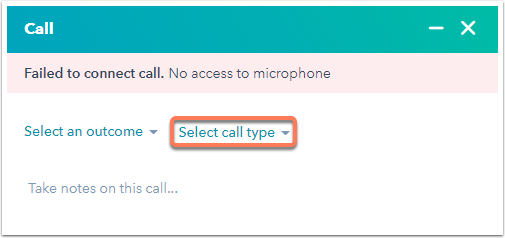
- アクティビティーを手動で記録する場合は、[ コールタイプを選択]ドロップダウンメニューをクリックして コールを記録するときの コールタイプ を選択します。また、[ ミーティングタイプを選択]ドロップダウンメニューをクリックしてミーティングを記録するときの ミーティングタイプ を選択します。
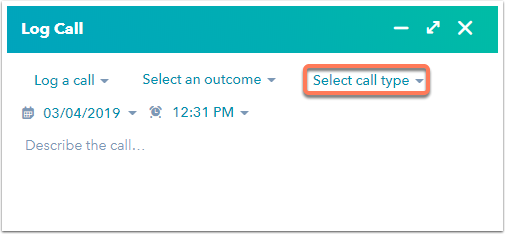
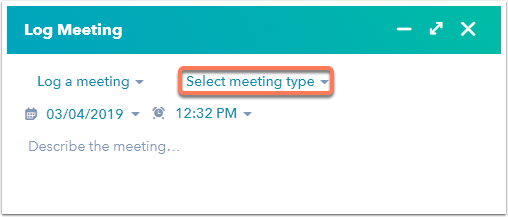
- コンタクトとのミーティングをスケジュールするときに、[ ミーティングタイプを選択]ドロップダウンメニューをクリックして、 ミーティングタイプを選択します。

日程設定ページのミーティングタイプを設定する
日程設定ページのミーティングタイプを指定するには、次のようにします。
- HubSpotアカウントにて、[営業]>[ミーティング日程調整]の順に進みます。
- スケジュール設定ページへのアクセスに使用するミーティングリンクの上にマウスポインターを置いて [編集]をクリックするか、[ スケジュール設定ページを作成]をクリックして新しいスケジュール設定ページを作成します。
- [概要]画面で[ミーティングタイプ]ドロップダウンメニューをクリックし、ミーティングタイプを選択します。
コールとミーティングタイプのレポート
HubSpotには、通話とミーティングの合計(担当者別)や通話とミーティングの合計(タイプ別)、など、通話とミーティングのタイプに関するデフォルトレポートがいくつか用意されており、をダッシュボードに追加することができます。
Professional または Enterprise のサブスクリプションをご契約の場合、 データセットを選択するプロンプトが表示されたら、 「アクティビティー」チェックボックスを選択することで、 コールタイプおよびミーティングタイプに関するカスタムレポートを作成できます。 続けて、[コールとミーティングのタイプ]をフィルターとして選択できます。
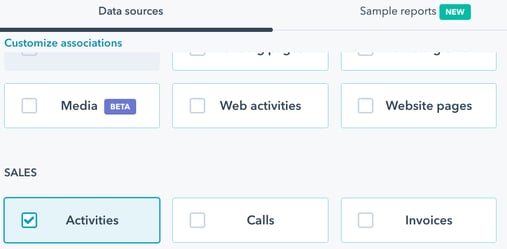
Meetings
貴重なご意見をありがとうございました。
こちらのフォームではドキュメントに関するご意見をご提供ください。HubSpotがご提供しているヘルプはこちらでご確認ください。